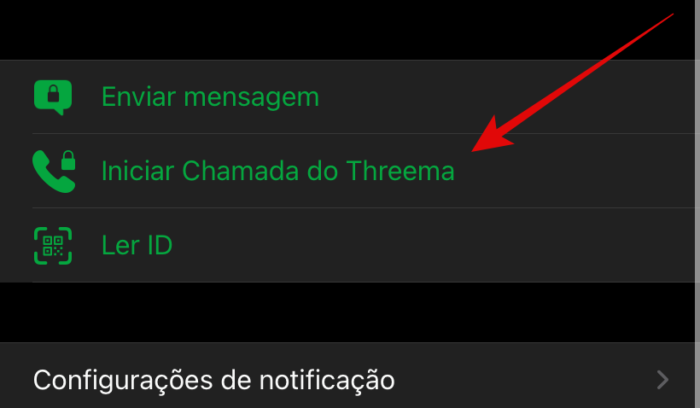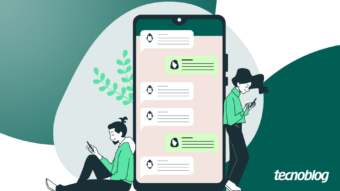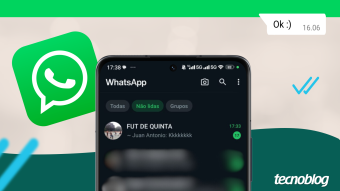Como usar o Threema [Guia para Iniciantes]
Quer mais privacidade nas suas conversas? O mensageiro Threema é uma alternativa ao WhatsApp; saiba como usá-lo
O Threema é uma opção de mensageiro para celular, assim como o WhatsApp, Telegram e Signal. Se você está aqui, provavelmente já ouviu falar dele — é um app pago que garante colocar a segurança em primeiro lugar. Quer uma alternativa para manter suas conversas privadas? Este guia vai te mostrar os princípios básicos de como usar o Threema, desde o cadastro até o envio de mensagens no aplicativo.

Como usar o Threema
Abaixo você encontra o essencial para começar a usar o Threema.
1. Como e onde baixar?
O programa é pago e pode ser baixado por R$ 16,90 no iOS (iPhone e iPad) e R$ 15,99 no Android. Segundo os criadores, a lógica é a seguinte — ao cobrar pelo app, a empresa não precisa fazer uma monetização envolvendo dados pessoais dos usuários. A cobrança é única, ou seja, não há uma assinatura mensal.
Para fazer o download, é só concluir a compra normalmente pela página do software na App Store ou Google Play.
Apesar da compra ser feita por um dispositivo móvel, não é preciso associar um número de telefone ao Threema. Você até pode — assim, consegue sincronizar sua lista de contatos do celular —, mas não é obrigado. Sendo assim, o aplicativo está disponível até mesmo para dispositivos móveis sem cartão SIM.
2. Como criar um usuário?
Depois de comprar e abrir o aplicativo de mensagens, é hora de configurá-lo.
- Marque a caixa “Aceitar Política de Privacidade”;
- Toque em “Configurar Threema”;
- Mova seu dedo pela tela até a barra ficar completamente verde;
- Você receberá uma ID. Ela vai funcionar como um número de telefone, seus amigos vão poder te encontrar por esse código. Toque na seta verde do canto inferior direito;
- Digite uma senha e repita. Você precisará dela caso desinstale o app e queira recuperar as mensagens depois;
- Escolha um apelido. Seus amigos verão esse apelido quando receberem uma mensagem;
- Se quiser, vincule um número de telefone à conta. Não é obrigatório, mas ao fornecer esse número, seus amigos podem te encontrar com mais facilidade;
- Habilite a caixa “Sincronizar contatos” se quiser ver quem da sua agenda está usando o Threema;’
- Confirme as informações e clique em “Finalizar”.
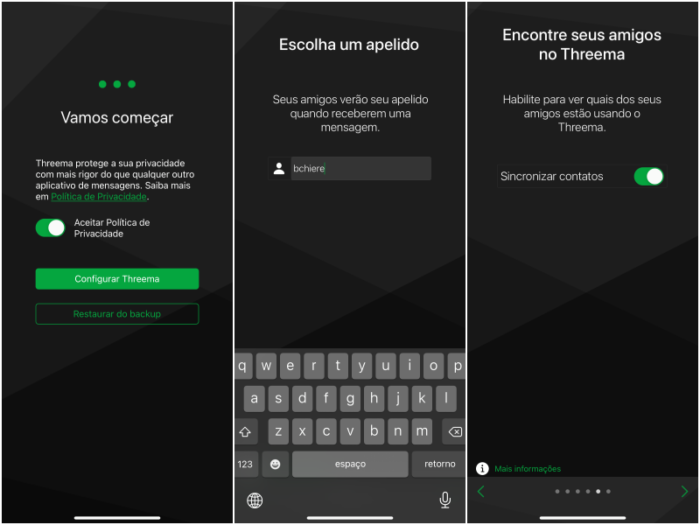
Dependendo do que você habilitou, o Threema pode pedir acesso aos seus contatos e uma verificação do número de celular por SMS.
3. Quero editar meu perfil e trocar minhas informações
Você pode incluir ou alterar informações da sua conta a qualquer momento. Também é possível adicionar uma foto ao seu perfil
Para isso, siga os passos:
- Abra o Threema e vá à aba “Meu perfil”, no menu inferior;
- Toque na opção que deseja mudar — foto de perfil, username, número de celular ou e-mail associado;
- Faça a alteração necessária e toque no botão “Salvar” para confirmar.
Ao incluir uma foto de perfil, é possível determinar quem terá acesso à imagem — ninguém, apenas contatos selecionados ou todos que você conversar.
4. Como encontrar, adicionar e remover pessoas?
Se o seu número de celular estiver vinculado à conta do Threema, o aplicativo automaticamente localiza contatos que também estão inscritos.
Mas esse não é o único modo de encontrar alguém. Não vinculou o número ou quer adicionar alguém que não está na sua agenda? É só buscar a pessoa pelo ID. Siga os passos abaixo:
- Toque no ícone “Contatos”, o primeiro do menu inferior;
- Toque no ícone “+” no canto superior direito;
- Digite a ID da pessoa que você quer adicionar e clique em “OK”.
Para remover um contato/chat, é só ir até a aba “Contatos”, arrastar a conversa para a direita e tocar em “Apagar”.
5. E agora, como enviar mensagens?
Tudo certo, agora é hora de falar com alguém. Simples! Existem duas formas de iniciar uma conversa com um contato no Threema:
- Na aba “Contatos”, toque no nome da pessoa e depois em “Enviar mensagem”. Digite a mensagem e toque em “Enviar”;
- Na aba “Mensagens”, toque no ícone de notas do canto superior direito, selecione o contato desejado, digite a mensagem e toque em “Enviar”.
6. Posso fazer chamadas de áudio e vídeo?
As chamadas de voz e vídeo estão disponíveis para todos no app.
- Selecione o usuário desejado na aba “Contatos”;
- Toque em “Iniciar Chamada do Threema”;

- A princípio, a chamada será de voz, mas você pode habilitar e desabilitar o vídeo a qualquer momento, é só tocar no ícone de câmera.
Também existe a opção de desativar chamadas na sua conta. Dessa forma, ninguém vai conseguir te ligar pelo app, mas você também não vai poder fazer ligações.
Se preferir, pode desativar apenas o vídeo — as pessoas só vão poder te ligar por áudio. Para isso, vá em “Configurações” > “Chamadas do Threema” e configure da forma que achar melhor.
7. Cadê os grupos?
Assim como acontece nos outros mensageiros, você consegue criar chats em grupo com outras pessoas. O Threema permite até 256 participantes por grupo.
- iOS: Vá em “Mensagens”, toque no ícone do canto superior direito para escrever uma nova mensagem e selecione a opção com três bonequinhos. Toque em “Criar novo grupo”, digite o nome e escolha os participantes;
- Android: toque em “Novo grupo” no menu principal.
8. Versão web
Quer usar o Threema pelo computador? É só acessar a versão web do aplicativo.
- Entre no Threema Web pelo seu navegador;
- Leia o QR Code com o app no seu celular.
Se você quiser que a página continue sempre logada, digite sua senha antes de ler o QR Code.
9. Chats privados com senha
Os chats privados são protegidos com um PIN e podem ser escondidos da lista principal. Por enquanto, a opção está disponível apenas na versão para Android.
Para tornar uma conversa privada, é só pressioná-la por alguns segundos e selecionar “Esconder chat”. Ao tentar entrar nas mensagens com a pessoa em questão, será necessário inserir o seu PIN.
Para esconder um chat privado da lista, clique no ícone de menu na aba “Conversas” e selecione “Esconder chats privados”.
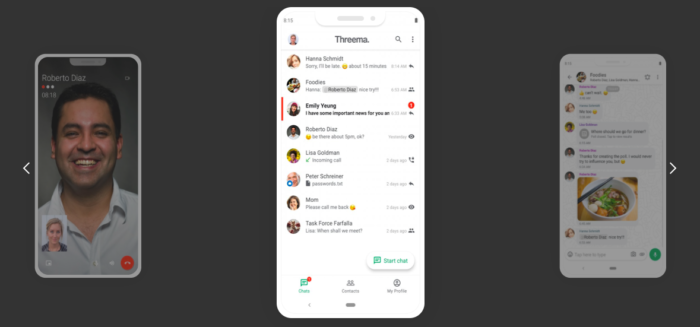
10. Threema Safe
Um dos principais diferenciais do Threema é que o aplicativo não armazena os dados em um servidor central. Para a maior segurança do usuário, tudo fica guardado no próprio dispositivo em que o programa está instalado.
O que também significa que, se você perder acesso ao celular ou tablet com o Threema, vai deixar de ter acesso aos contatos, chats e grupos ligados à sua conta. Para que isso não aconteça, a melhor alternativa é ativar o Threema Safe.
O Threema Safe é uma plataforma independente que cria um backup anônimo dos seus dados e pode ser restaurado em qualquer dispositivo iOS ou Android.
Para ativá-lo no iOS, os passos são estes:
- Vá à aba “Meu perfil”, no menu inferior, e toque em “Threema Safe”;
- Ative o Threema Safe e configure uma senha. Sem essa senha, você não conseguirá restaurar o backup.
Já no Android, as etapas são estas:
- Abra a tela principal do Threema e toque no menu (os três pontos horizontais do canto superior direito);
- Selecione “Backups”;
- Ative o Threema Safe e configure uma senha. Sem ela, não será possível restaurar o backup.
Com informações: Threema.